PPAs oder Personal Package Archives sind im Grunde Software-Repositories, die von Ubuntu-Systemen für Aktualisierungs-/Upgrade-Aktivitäten verwendet werden. Sie enthalten Paketsätze und Paketlisten für bestimmte Ubuntu-Versionen. Ihre Verwendung ist wertvoll für Fälle individueller Aktualisierung oder wenn Sie nach einer neueren Version einer Anwendung suchen, die noch nicht in den offiziellen Repositories von Canonical verfügbar ist. Das Hinzufügen vieler PPAs bedeutet, dass es mehr Quellen gibt, die Ihr Paketmanager vor der Aktualisierung überprüfen kann, und erhöht auch die Wahrscheinlichkeit von Paketbrüchen aufgrund von widersprüchlichen Versionen von Paketen und ihren verschiedenen Abhängigkeiten. Dies erzeugt die Notwendigkeit einer ordnungsgemäßen Verwaltung der PPAs, der Überwachung ihrer Gültigkeit und der Entfernung, falls sie nicht mehr aktiv sind und unseren Aktualisierungsprozess fehlschlagen lassen.
Verständnis von PPAs und grundlegender Verwaltung
Um einen PPA in Ihrem System hinzuzufügen, müssen Sie zuerst seinen Namen finden. Nehmen wir an, ich möchte die neueste Version des „wine“ Windows Emulating Framework, also heißt es laut PPA-Webseite ppa:ubuntu-wine/ppa . Um diese neue Softwarequelle zu installieren, muss ich ein Terminal öffnen und den folgenden Befehl schreiben:
sudo add-apt-repository ppa:ubuntu-wine/ppa
gefolgt von:
sudo apt-get update
So aktualisieren Sie die Quellenliste. Danach kann ich das Update-Tool ausführen und normalerweise sollte ich die neueste Wine-Version als vorgeschlagenes Update erhalten.
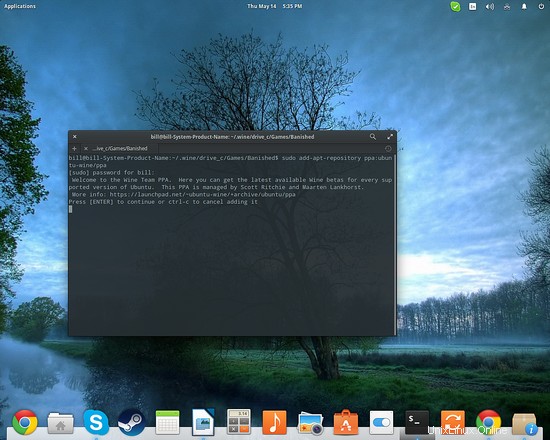
Eine andere Möglichkeit, dies zu tun, besteht darin, die Anwendung „Software und Updates“ zu öffnen und zur Registerkarte „Andere Software“ zu gehen. Dort kann ich unten links auf die Schaltfläche „Hinzufügen“ drücken und die APT-Zeile einfügen, die in diesem Fall http://ppa.launchpad.net/ubuntu-wine/ppa/ubuntu.
wäre 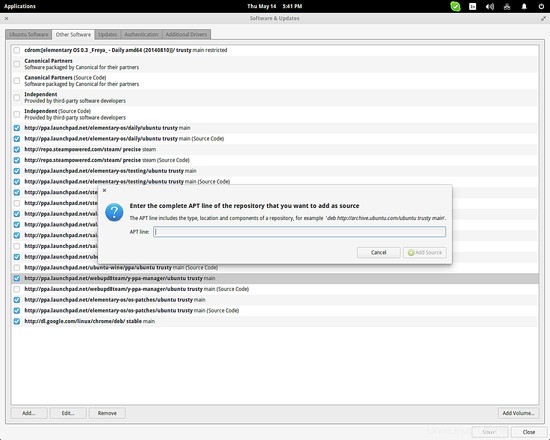
Beachten Sie aus dem obigen Screenshot, dass die PPAs aktiviert/deaktiviert und auch vollständig entfernt werden können. Was passiert, wenn die von einem bestimmten PPA installierte Software (verwendetes Beispiel:Wein) dennoch Probleme auf meinem System verursacht? Wird das Entfernen des PPA die Installation von Paketen rückgängig machen, die daraus stammen? Nein wird es nicht! Um dieses Problem zu beheben, müssen Sie die Datei „ppa-purge“ verwenden ”-Befehl.
Zuerst müssen Sie das ppa-purge-Paket installieren, indem Sie den folgenden Befehl in ein Terminal eingeben:sudo apt-get install ppa-purge. Dann können Sie es verwenden, um PPAs zusammen mit den Paketen zu entfernen, die aus diesen Repositories stammen, indem Sie den Befehl sudo ppa-purge ppa:ubuntu-wine/ppa eingeben. Beachten Sie, dass diese Aktion das „Wine“-Paket nicht vollständig entfernt, aber es wird auf die Version heruntergestuft, die im aktiven (aktivierten) Repository mit der nächsten Priorität Ihres Systems verfügbar ist.
Y PPA-Manager
Wenn Sie all das Chaos und mögliche Verwirrung vermeiden möchten, können Sie einfach das Y PPA Manager-Tool installieren, das Ihnen hilft, Ihre PPAs einfach zu verwalten. Der PPA für dieses Dienstprogramm ist ppa:webupd8team/y-ppa-manager . Mit diesem Tool können Sie PPAs aus der GUI entfernen, die Paketliste eines PPAs überprüfen, nach Duplikaten suchen, Repositories sichern, fehlende GPG-Schlüssel importieren und sogar Ihre funktionierenden PPAs nach einem Release-Ubuntu-Upgrade aktualisieren. Dies ist lebensrettend, da das Aktualisieren Ihrer PPAs für eine neuere Ubuntu-Version viel Zeit erfordert, um all diese APT-Quellen neu zu schreiben. Schließlich können Sie auch im Launchpad nach einem PPA suchen und die installierte Version mit der verfügbaren vergleichen.
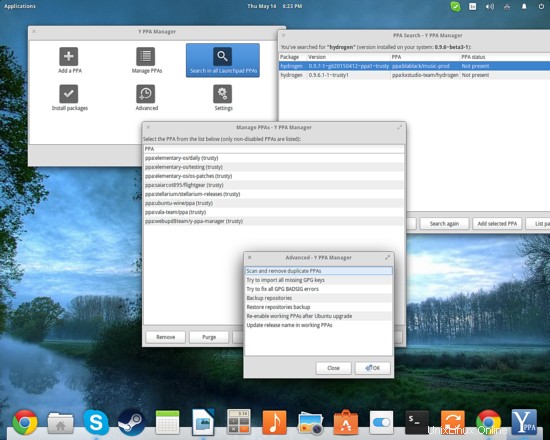
Links
- Ubuntu
- Ubuntu PPA-Website